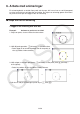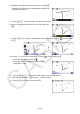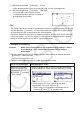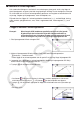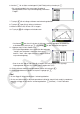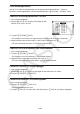Programvaruversion 3.00 Instruktionshäfte
14-57
Obs!
• Du kan upprepa proceduren ovan för att skapa flera punkter som rör sig samtidigt.
Prova följande:
- Rita ett linjesegment och skapa ytterligare en punkt.
- Markera linjesegmentet och punkten.
- Upprepa steg 2 och 3 ovan.
Lägg märke till att båda animeringarna rör sig samtidigt!
• När du vill påbörja en ny animering utför du proceduren i ”Ersätta den aktuella animeringen
med en ny” nedan.
u Ersätta den aktuella animeringen med en ny
1. Markera punkten och kurvan för den nya animeringen.
2. Utför följande operation: 6(Animate) – 2:Replace Anima.
• Detta tar bort de aktuella animeringarna och konfigurerar en animering för en ny punkt-
och kurvuppsättning.
3. Kör den nya animeringen genom att utföra någon av följande operationer:
6(Animate) – 5:Go (once) eller 6(Animate) – 6:Go (repeat).
4. När du vill avbryta animeringen trycker du på J eller o.
u Spåra en punktmängd
Obs!
Spårning efterlämnar ett spår av punkter när animeringen körs.
Exempel: Använd kommandot Trace för att rita en parabel
En parabel är orten för punkter vilka ligger lika långt från en punkt (brännpunkten) som från en
linje (styrlinjen). Använd kommandot Trace för att rita en parabel med ett linjesegment (AB)
som styrlinje och en punkt (C) som brännpunkt.
1. Rita ett linjesegment AB och skapa punkt C, som inte befinner sig på linjesegmentet AB.
2. Skapa punkt D, som heller inte ska befinna sig på linjesegmentet AB men som måste vara
på samma sida om linjesegmentet som punkt C.
3. Rita ett linjesegment som förbinder punkt D med punkt C.
4. Rita ytterligare ett linjesegment som förbinder punkt D
med linjesegment AB. Detta blir linjesegment DE.
5. Markera linjesegmenten AB och DE och tryck sedan på J.
• Mätvärdesrutan öppnas och visar vinkeln mellan linjesegmenten AB och DE.